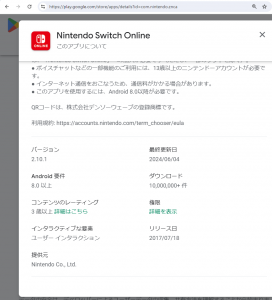C#のlockについて少し調べた際にたまたま知ったのですが、
C#13.0(.NET 9.0, 2024/11リリース)にてLockクラスが追加されたようです。
Lock クラス (System.Threading) | Microsoft Learn
// 上記記事からの引用となります
public sealed class ExampleDataStructure {
private readonly Lock _lockObj = new();
public void Modify() {
lock (_lockObj) {
// Critical section associated with _lockObj
}
using (_lockObj.EnterScope()) {
// Critical section associated with _lockObj
}
_lockObj.Enter();
try {
// Critical section associated with _lockObj
}
finally { _lockObj.Exit(); }
if (_lockObj.TryEnter()) {
try {
// Critical section associated with _lockObj
}
finally { _lockObj.Exit(); }
}
}
}
このLockクラスは従来のlock構文のロック対象objectのように宣言し、
従来のlock構文で使用できるほか、using構文でも使用でき、
またロック試行など細かな制御も可能なようです。
lock構文に対して、
不満(謎のobjectを用意する必要がある、構文が特殊、細かい制御が不可)があったので、
便利そうで良いなと思いました。
しかし、このLockクラスが追加されたのはどうも利便性向上のためではないらしく、
以下の2記事によるとパフォーマンス向上のためらしいです。
Lock クラス | ++C++; // 未確認飛行 C ブログ
【.NET 9.0】System.Threading.Lock のパフォーマンス #C# – Qiita
任意のオブジェクトに対してlockできるのはオーバーヘッドが大きい
とのことで、Qiitaの記事によると5%ほどパフォーマンス向上するとのことです。
そこで知ったのですが、そもそもC#には排他制御を司るMonitorクラスが存在し、
lock構文はMonitorクラスにより排他制御の糖衣構文のようです。
(以前からやろうと思えば細かい制御もできたんですね。。。)
マルチスレッド – C# によるプログラミング入門 | ++C++; // 未確認飛行 C
その糖衣構文がLockクラスの追加により、
ロック対象に今回のLockクラスのインスタンスに指定した場合に
Monitor使用のコードの代わりにLockによるコードへの置換に変更されるとのことです。
なので、C#13.0では基本的にはlock構文にLockクラスを併用するのが良いかと思われます。
以上、Lockクラスとlock構文についてでした。
※それともう一つ、数値型の単純な演算をアトミックに行えるInterlockedクラスの存在も
上記のQiita記事内で初めて知りました。
色々と便利なクラスがあったんですね。。。